WPS Excel設置字體大小隨單元格自動調整的方法
時間:2024-01-29 09:13:07作者:極光下載站人氣:203
我們通常在wps表格中進行文字的編輯,其中有部分小伙伴編輯了文字之后會經常對文字字體大小進行調整,那么我們為了方便,可以通過調整單元格的大小,自動的調整文字字體大小就好了,而這種設置方法需要進入到設置單元格格式的窗口中進行設置即可,將設置單元格格式的對齊窗口中,將縮小字體填充選項進行啟用,那么我們在調整單元格大小的時候,就會自動的調整字體大小,下方是關于如何使用WPS excel設置字體隨單元格自動調整的具體操作方法,如果你需要的情況下可以看看方法教程,希望對大家有所幫助。
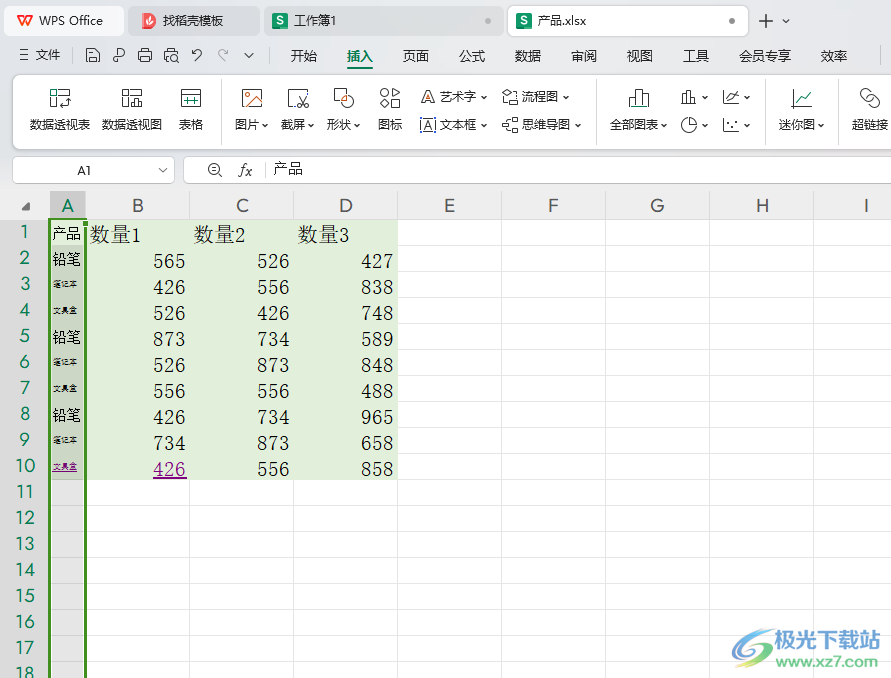
方法步驟
1.首先,我們需要進入到WPS表格中,在表格中輸入需要的數據。
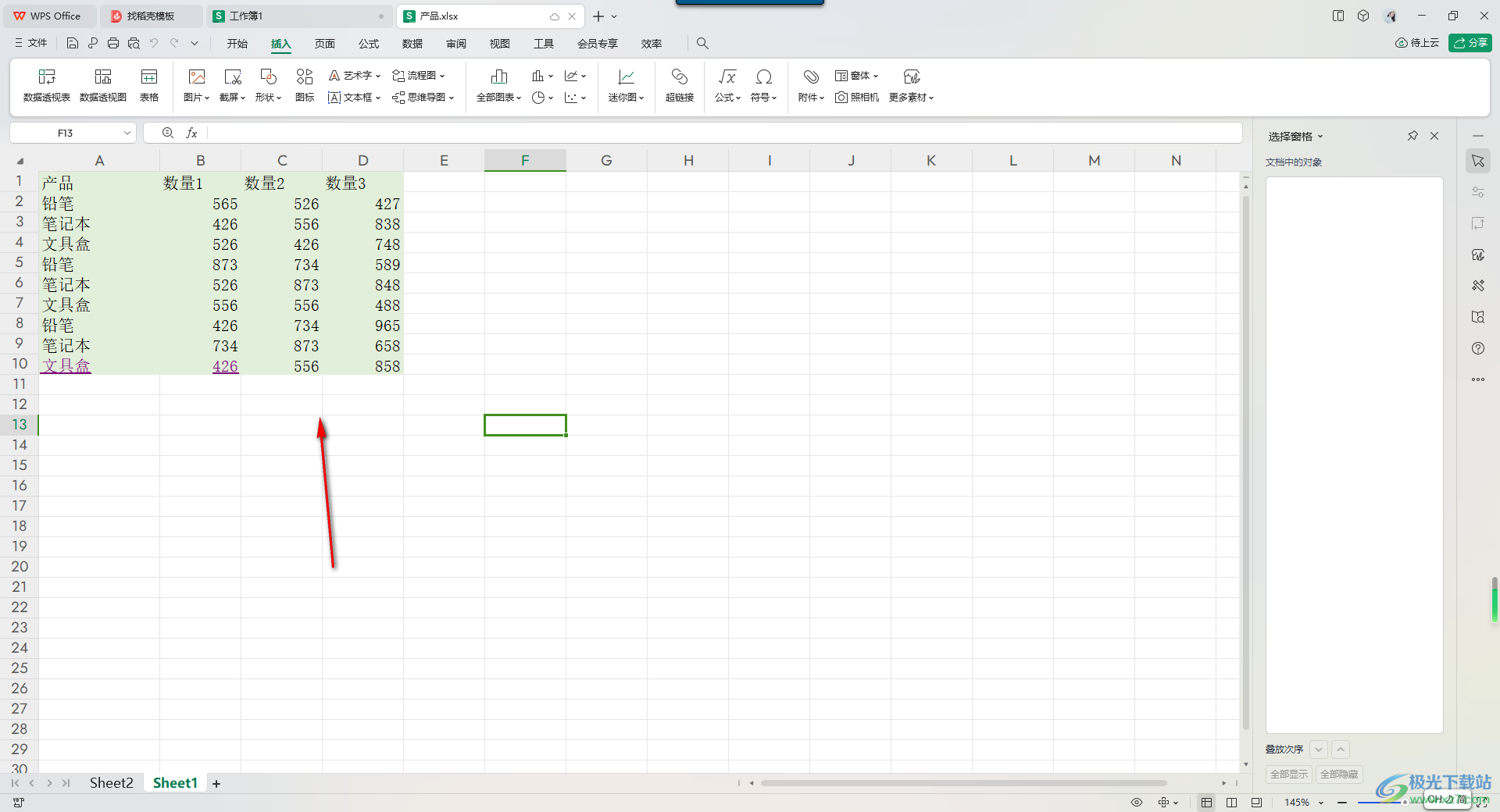
2.將我們的表格內容框選起來,之后進行右鍵點擊,即可在旁邊出現一個菜單選項,將其中的【設置單元格格式】選項進行點擊進入。
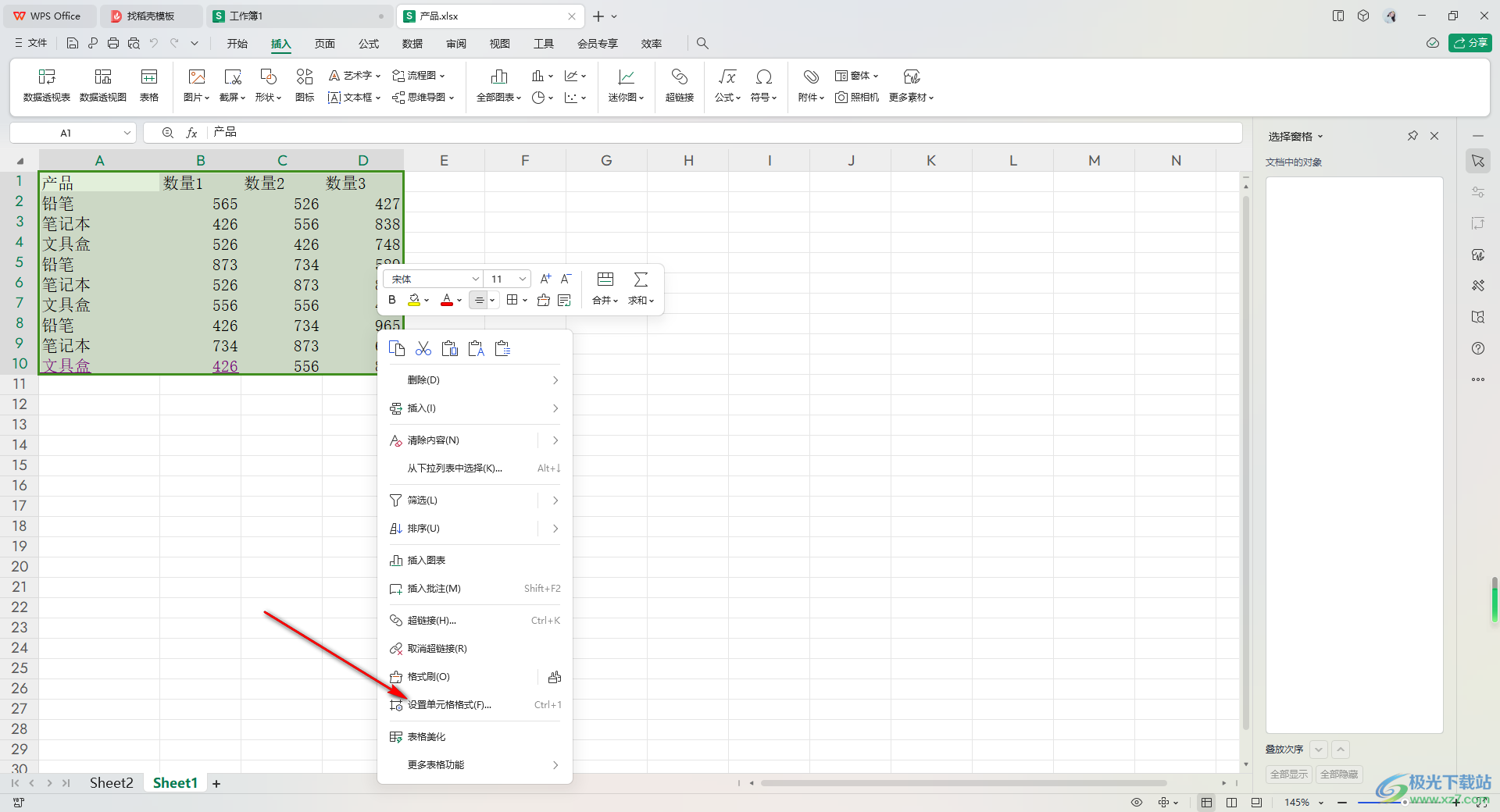
3.隨后,我們即可進入到設置單元格格式的窗口中,點擊頁面頂部的【對齊】選項。
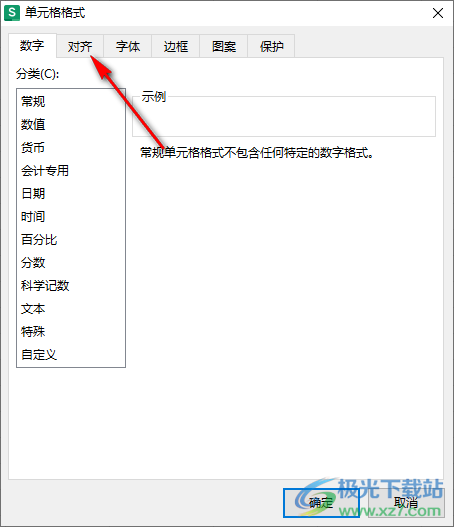
4.接著,在該頁面上找到【縮小字體填充】選項,將這個選項啟用之后點擊確定按鈕保存。
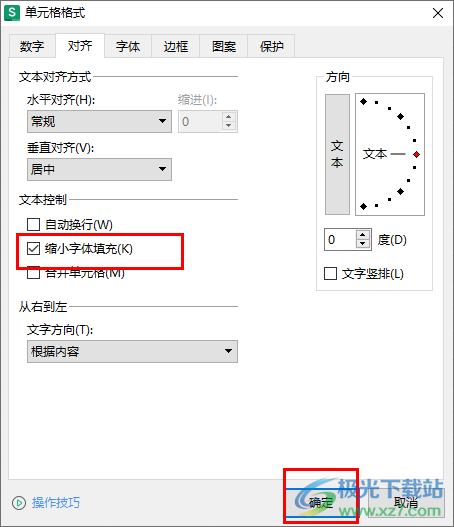
5.那么這時,返回到表格編輯頁面中,用鼠標左鍵將自己需要調整的那一列的單元格向左移動,那么我們的文字就會馬上變小來顯示。
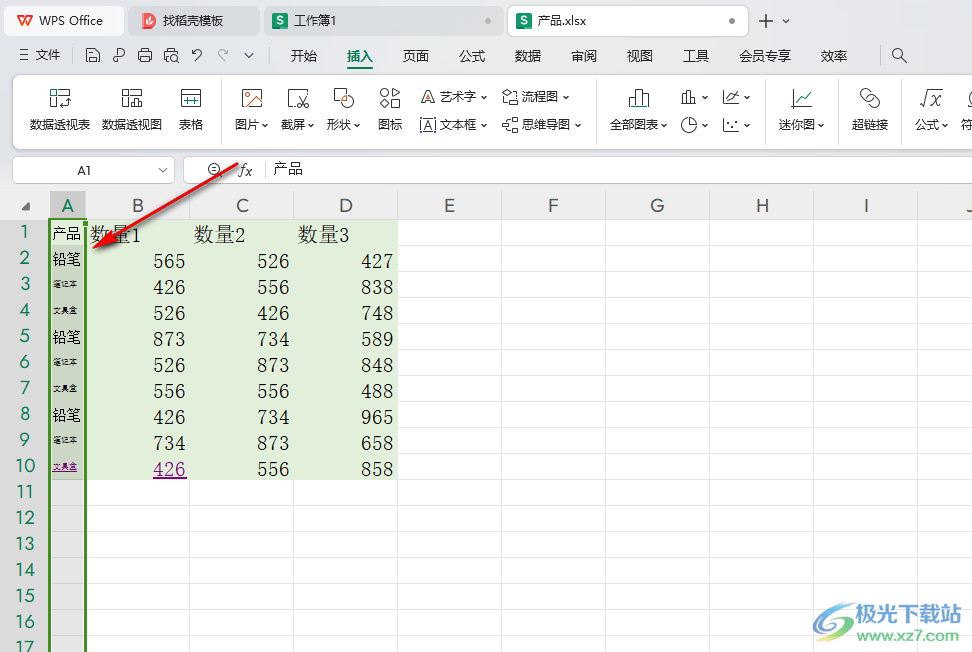
以上就是關于如何使用WPS Excel設置字體大小隨單元格自動調整的具體操作方法,我們可以將縮小字體大小填充功能啟用,那么在調整單元格大小的時候,就會自動的調整字體,這種方法可以讓自己更快速的對字體進行大小的修改,感興趣的話可以操作試試。

大小:240.07 MB版本:v12.1.0.18608環境:WinAll, WinXP, Win7, Win10
- 進入下載
相關推薦
相關下載
熱門閱覽
- 1百度網盤分享密碼暴力破解方法,怎么破解百度網盤加密鏈接
- 2keyshot6破解安裝步驟-keyshot6破解安裝教程
- 3apktool手機版使用教程-apktool使用方法
- 4mac版steam怎么設置中文 steam mac版設置中文教程
- 5抖音推薦怎么設置頁面?抖音推薦界面重新設置教程
- 6電腦怎么開啟VT 如何開啟VT的詳細教程!
- 7掌上英雄聯盟怎么注銷賬號?掌上英雄聯盟怎么退出登錄
- 8rar文件怎么打開?如何打開rar格式文件
- 9掌上wegame怎么查別人戰績?掌上wegame怎么看別人英雄聯盟戰績
- 10qq郵箱格式怎么寫?qq郵箱格式是什么樣的以及注冊英文郵箱的方法
- 11怎么安裝會聲會影x7?會聲會影x7安裝教程
- 12Word文檔中輕松實現兩行對齊?word文檔兩行文字怎么對齊?
網友評論